Не работает WiFi на iPad
Если не работает WiFi на iPad, это мешает полноценно использовать планшет по его прямому предназначению – работать в интернете. Чаще всего iPad не видит сеть из-за проблем в настройках самого устройства или роутера, к которому вы пытаетесь подключиться. Большинство неисправностей при беспроводном соединении можно решить с помощью изменения настроек.
Причины проблемы
Если не работает интернет или отключается WiFi от Айпад, причин может быть много. Основными причинами неработающего интернета и проблем с доступом на планшете являются:
- несовершенства программного обеспечения планшета. Особенно характерно это для новых моделей iPad
- неисправности в настройках роутера
- неактуальность и проблема настройки маршрутизатора
- установленный на Айпаде энергосберегающий чип Broadcom
Все эти неполадки беспроводного соединения можно попробовать успешно решить самостоятельно, следуя простым инструкциям.
Решение проблемы беспроводной сети
Если Айпад плохо работает и не подключается WiFi, попытайтесь выполнить следующие базовые рекомендации:
- сбросьте сопряжение. В «Настройках» зайдите в «Основное» и «Сеть», чтобы найти меню управлением беспроводными подключениями. Там нажмите кнопку «Забыть данную сеть», а потом снова подключитесь к ней
- попробуйте сменить регион. Техника Apple бывает капризной и непредсказуемой, поэтому зайдите в настройки и измените регион беспроводного соединения с России на, например, США. Также выберите канал 1 вместо автоматического выбора местоположения, это обеспечит стабильный сигнал
Если вы выполнили вышеуказанные рекомендации, но это не сработало, не стоит сразу ехать в сервисный центр, так как можно вручную изменить настройки соединения на планшете или на роутере.
Как наст
роить роутерОчень часто проблема скрывается в некорректных перенастройках маршрутизатора и роутера, учитывая, что мобильное устройство не видит сеть (iPad настроен правильно). Рекомендуется владельцам смартфонов и планшетов Apple не подключаться к роутерам, оснащенным чипом Astheros, продукция часто не синхронизируется с ними, и iPad плохо работает (отключается от интернета).
В остальных случаях можно попробовать перенастроить роутер, если вы точно уверены, что проблема не в iPad или в телефоне, но он все равно отключился от сети. Для этого необходимо сделать следующее:
- обновите ПО роутера, подключив его к компьютеру через USB-порт
- смените вид шифрования в настройках на двойной (WPA/WPA2)
- обновите адрес IP через раздел «Обновить аренду»
- повысьте яркость (при необходимости) и перезагрузите роутер
После этого снова попробуйте настроить точку и подключится к WiFi. Если у вас 3G-роутер и планшет видит сеть, но не подключается к ней, проверьте сим-карту и баланс.
Другие способы решения проблемы
Если вы перенастроили роутер, перезагрузили его, но Айпад все так же плохо ловит WiFi или вообще не видит сети, следует попробовать ручную настройку маршрутизатора.
Чтобы вручную подключить планшет к беспроводной сети, следует выполнить следующие шаги:
- зайдите в настройки маршрутизатора
- проверьте выбранную рабочую частоту. Она не должна быть 802.11n, так как она не подходит для техники Apple (смартфонов и планшетов)
- если в настройках указана подобная частота, смените ее на любую другую
Также убедитесь, что роутер не пользуется протоколом ipv6, из-за которого плохо ловит вайфай на технике Эпл. Отключите его с помощью настроек роутера и попробуйте выполнить повторное подключение.
Иногда неисправность с беспроводным подключением может крыться в прошивке роутера или прошивки самого гаджета.
Что еще можно сделать, если не включается WiFi
Если отключается WiFi от Айпад, хотя вы провели сброс настроек, проверили модуль Wi-Fi и смогли перезагрузить роутер, следует исключить механические повреждения планшета.
Если вы уронили iPad или внутрь устройства попала жидкость, отключился доступ в интернет и сигнал работает плохо, скорее всего, был поврежден модуль, отвечающий за способы подключения. В этом случае подключить планшет к сети не получится без помощи специалиста и профессионального ремонта.
Очень часто проблема соединения подобного плана возникает с iPad Mini, так как модель достаточно хрупкая и новая. Причины поломок могут быть следующие:
- поломка обвязки модуля
- сбой антенны
- полномасштабная коррозия из-за попадания влаги внутрь iPad
Если вы использовали все способы подключения, но не ловит WiFi iPad, следует отнести его на диагностику к опытному мастеру.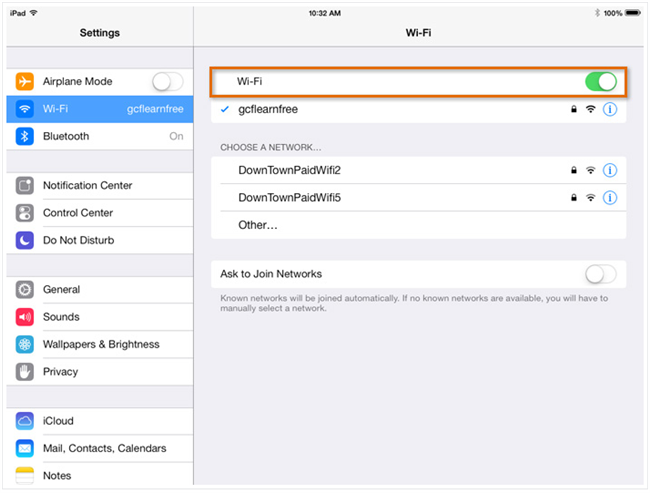
Где заказать ремонт?
Если не работает WiFi на iPad, а проблема не в настройках или роутере, закажите срочный и недорогой ремонт. Оформите заявку на сайте YouDo, чтобы получить выгодные предложения от специалистов по ремонту iPad.
Мастера сменят прошивку Айпад, устранят программный сбой или заменят датчики и модуль. Вам окажут качественные и недорогие услуги по ремонту, если у вас не работает WiFi на iPad.
Айфон не находит сеть WiFi
Если ваш Айфон не находит сеть Вай-Фай, не спешите сразу относить прибор в сервисный центр. Для начала можно попробовать подключиться к сети интернет в режиме модема. Если мобильный интернет работает, но смартфон не находит сеть Wifi, перезагрузите устройство. Способы восстановления работы модуля Wi-Fi достаточно разнообразны и зависят от причин неисправностей.
Причины отсутствия беспроводного соединения в iPhone
Даже надёжная техника Apple может периодически выходить из строя. Некоторые пользователи сталкиваются с такой проблемой — при использовании беспроводного соединения гаджет находит сеть, но в какой-то момент обнаруживается, что Wifi отключен, а в параметрах пропала домашняя сеть.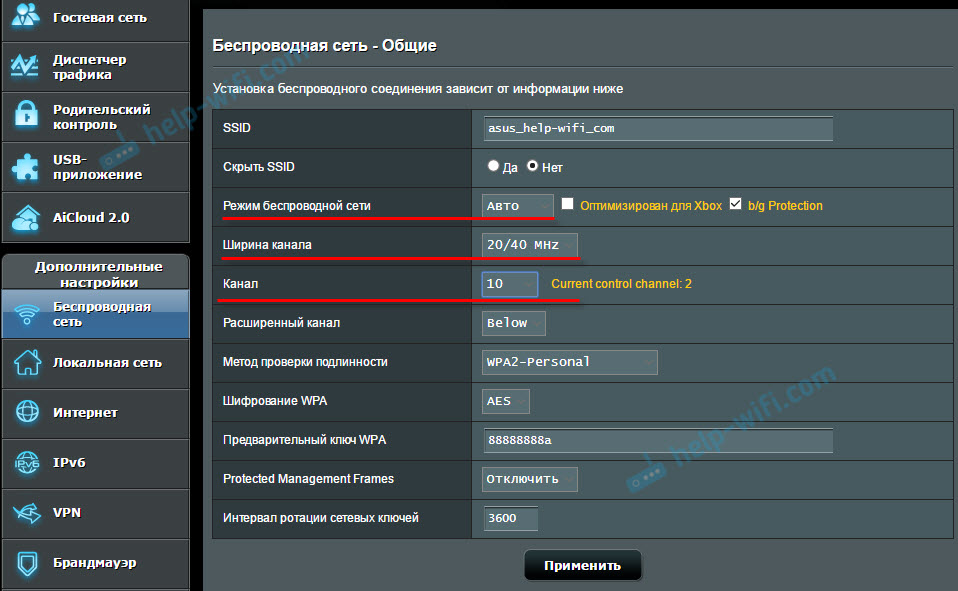 Если ваш Айфон не находит сеть Вай-Фай, а другие устройства отлично работают в интернете, попытайтесь устранить неисправность самостоятельно с помощью несложных инструкций.
Если ваш Айфон не находит сеть Вай-Фай, а другие устройства отлично работают в интернете, попытайтесь устранить неисправность самостоятельно с помощью несложных инструкций.
Основные причины, которые приводят к тому, что не удается подключиться по Wifi к домашней сети:
- аппаратная неисправность
- программный сбой
- механические повреждения телефона
Механические повреждения можно предотвратить, соблюдая правила эксплуатации телефона. Предупредить возникновение программного и аппаратного сбоя практически невозможно. Если своевременно не устранить неисправности, могут возникнуть другие проблемы в работе iPhone.
Что делать, если телефон не находит точку доступа
Если ваш Айфон не находит сеть Вай-Фай, в первую очередь необходимо перезагрузить роутер. Если другие приборы видят беспроводную сеть, а смартфон не ловит сеть, — скорее всего, проблема не в модуле Wi-Fi, а в программном обеспечении.
Чтобы Айфон начал находить сеть Wifi, попробуйте выполнить следующие действия:
- перезагрузить маршрутизатор
- перезагрузить телефон (нажмите кнопку перезагрузки)
- перевести iPhone в режим модема
- проверить параметры адаптера и точки доступа
- изменить канал и регион в настройках роутера
- поменять пароль к точке доступа
- выполнить сброс настроек сети
- сделать резервную копию и перепрошить iPhone
- обновить операционную систему
- выполнить полный сброс параметров гаджета
Эти способы чаще всего помогают, когда Айфон не находит сеть Вай-Фай.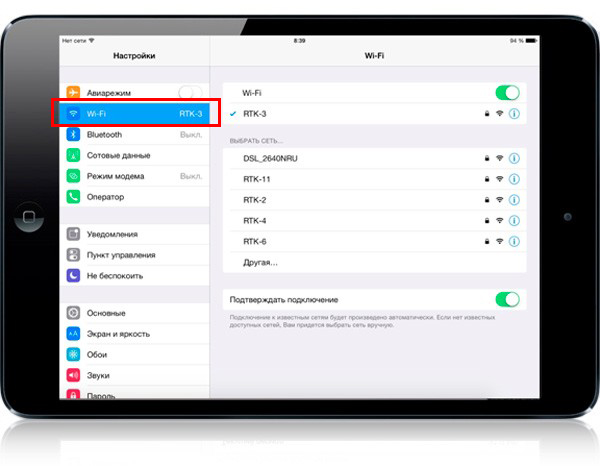 Если такие методы не помогли восстановить беспроводное соединение, проверьте параметры маршрутизатора.
Если такие методы не помогли восстановить беспроводное соединение, проверьте параметры маршрутизатора.
Как выполнить настройку роутера
Иногда причина того, что техника Apple не обнаруживает беспроводную сеть, кроется в сбившихся параметрах роутера. Попробуйте осуществить следующие действия:
- выполните сброс
- подключитесь снова
Но не всегда, если перезагрузить маршрутизатор и попробовать подключиться, получается решить проблему. Если вы уверены в правильности настроек сети Вайфай Айфона и корректной работе программного, а также аппаратного обеспечения, попробуйте выполнить следующие действия с маршрутизатором беспроводного подключения:
- обновите ПО роутера
- сделайте сброс настроек и перезагрузите роутер
- смените в параметрах адаптера тип шифрования
- обновите IP-адрес устройства беспроводного соединения
- поменяйте пароль подключения к сети
- смените протокол ipv6 на другой
После выполненных действий обязательно перезагрузите роутер (нажмите кнопку Reset) — затем можно пробовать подключаться. Если смартфон по-прежнему не находит сеть Wifi, попробуйте перезагрузить телефон и попытаться подключиться снова. Если гаджет не видит сеть Wi-Fi и после этих действий — скорее всего, проблема в аппаратной части Айфона.
Если смартфон по-прежнему не находит сеть Wifi, попробуйте перезагрузить телефон и попытаться подключиться снова. Если гаджет не видит сеть Wi-Fi и после этих действий — скорее всего, проблема в аппаратной части Айфона.
Не имея опыта и необходимых инструментов, не стоит самостоятельно вскрывать прибор и пытаться восстановить работу сети Вай-Фай. Неграмотные действия могут стать причиной повреждения других элементов внутренней системы, поэтому лучше обратиться за помощью к опытным специалистам.
Профессиональная настройка беспроводного подключения
Если вы хотите недорого и качественно восстановить работу сети беспроводного интернета, воспользуйтесь услугами квалифицированных специалистов по ремонту iPhone, зарегистрированных на сайте YouDo. Сертифицированные мастера оперативно выедут к вам для проверки настроек точки доступа и восстановления сигнала. Исполнители Юду проведут тщательную диагностику и определят причину, по которой не удается подключиться к сети Wifi, после чего выполнят ремонт Wi-Fi гаджета Apple.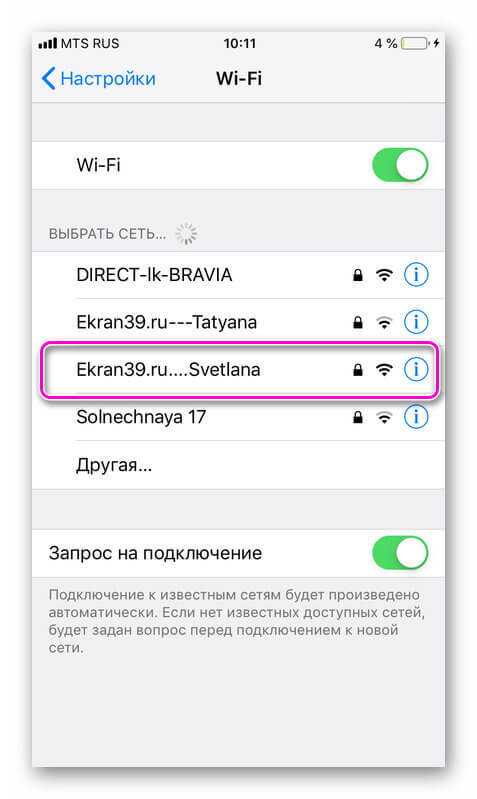
Сделать заказ на сайте Юду выгодно по многим причинам:
- квалифицированные мастера быстро найдут проблему, из-за которой Айфон не находит точку доступа
- специалисты грамотно настроят маршрутизатор и перезагрузят устройство
- когда гаджет снова начнет находить сеть Wifi, исполнители протестируют исправность смартфона
- после завершения ремонта мастера предоставят гарантию на выполненные работы
Грамотно подключиться к роутеру и сделать так, чтобы гаджет стабильно находил сеть, достаточно сложно. Чтобы не тратить время и не сломать дорогостоящую вещь, воспользуйтесь услугами опытных специалистов. Квалифицированные мастера в короткие сроки определят, почему Айфон не находит сеть Вай-Фай, и профессионально выполнят ремонтные работы.
Задание Святослава «Ремонт iPhone»
800 ₽
Исполнитель приехал вовремя, как договаривались. Произвёл диагностику и определил, что замена разъёма в IPhone 6s, не решит проблему.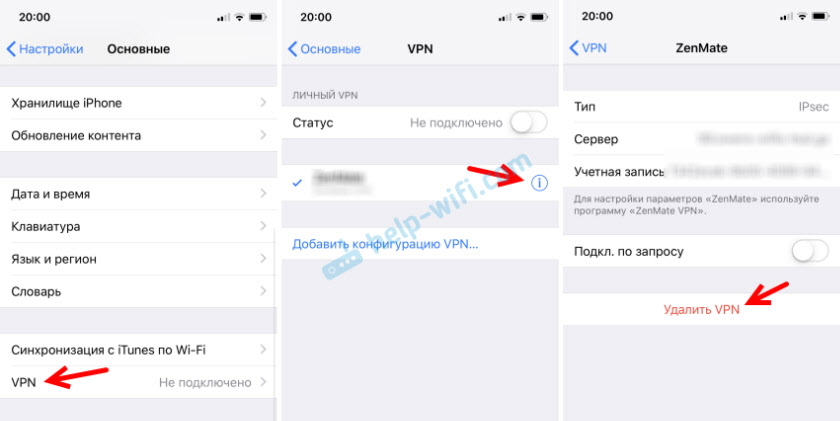
Исполнитель задания:
Евгений
5,0 1739 отзывов
Создать такое же задание
iPadне подключается к Wi-Fi? Как снова подключиться к сети
Если вы не можете подключить свой iPad® к сети Wi-Fi, вы не сможете транслировать шоу, проверять электронную почту или делать что-либо из того, что вы хотите и должны делать. К счастью, это почти всегда легко исправить, и мы проведем вас через него.
В Asurion мы быстро найдем и устраним любую проблему с вашей техникой. Будь то защита вашего телефона от хакеров или поиск утерянного или украденного ноутбука, наши специалисты могут помочь. Вот простые шаги, которые нужно предпринять, если ваш iPad не подключается к Wi-Fi.
Подойдите ближе к маршрутизатору
Если ваш iPad находится слишком далеко от маршрутизатора, сигнал может быть недостаточно сильным для подключения устройства к сети Wi-Fi.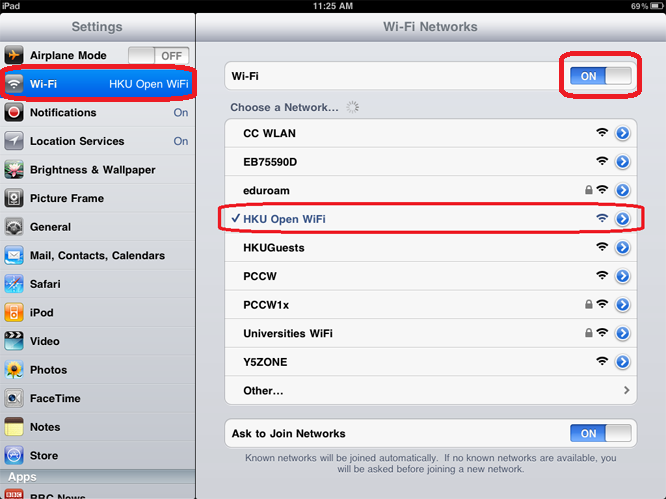 Убедитесь, что ваш маршрутизатор включен, и попробуйте приблизить его, чтобы подключить iPad к сети.
Убедитесь, что ваш маршрутизатор включен, и попробуйте приблизить его, чтобы подключить iPad к сети.
Убедитесь, что Wi-Fi включен и вы видите свою сеть
- Перейдите к Настройки > Wi-Fi
- Убедитесь, что Wi-Fi включен (переключатель будет зеленым).
- Коснитесь имени сети Wi-Fi, к которой вы хотите присоединиться. Если рядом с именем сети стоит синяя галочка, значит, вы подключены.
- Если вы видите, что автоматическое присоединение отключено под именем вашей сети Wi-Fi, коснитесь его, чтобы включить автоматическое присоединение.
Введите пароль Wi-Fi
При попытке подключения к сети Wi-Fi вам может быть предложено ввести пароль. Даже если вы введете его правильно, есть шанс, что может появиться сообщение «невозможно подключиться к сети» или «неверный пароль». В этом случае выполните действия, описанные в разделе «Перезагрузите iPad».
Держите планшет в целости и сохранности
Потому что с вашим планшетом развлекается вся семья.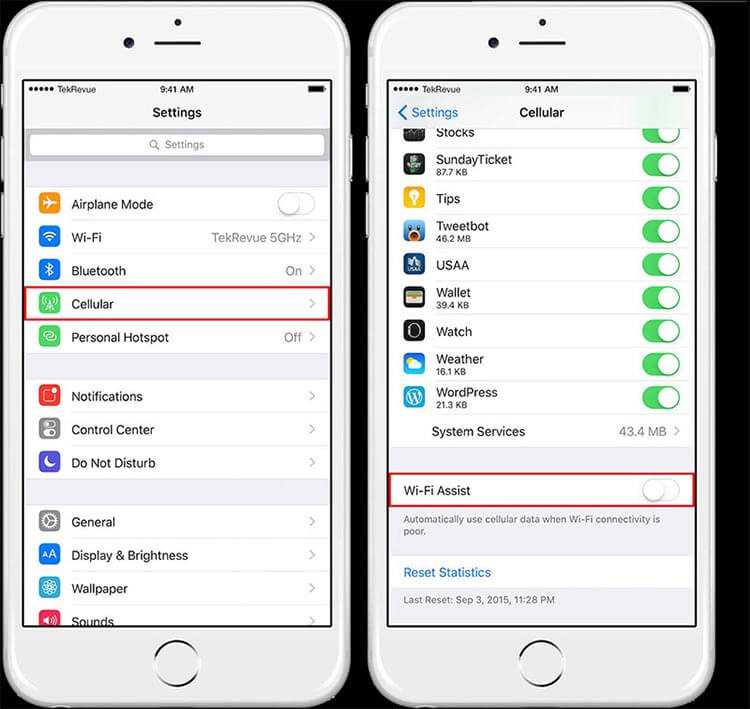 Если он сломается, посетите наш магазин или запишитесь на прием, чтобы квалифицированные специалисты быстро отремонтировали его.
Если он сломается, посетите наш магазин или запишитесь на прием, чтобы квалифицированные специалисты быстро отремонтировали его.
Запланировать ремонт
Проверить наличие проблем с сетью Wi-Fi
Если iOS® или iPadOS® обнаружит проблему с подключением к сети Wi-Fi, вы увидите сообщение (например, «Нет подключения к Интернету») под именем сеть Wi-Fi, к которой вы подключены. Коснитесь сети Wi-Fi для получения дополнительной информации.
Вы также можете попробовать подключиться к сети Wi-Fi в другой части вашего дома или здания. Если ваше устройство все еще может не удается подключиться, возможно, вам потребуется помощь в работе с сетью. другом устройстве, возможно, у вас перебои в обслуживании. Обратитесь за помощью к своему интернет-провайдеру.
Перезагрузите iPad
Если вы по-прежнему не можете подключиться к сети или выйти в Интернет, попробуйте перезагрузить устройство.
Чтобы перезапустить iPad с помощью кнопки «Домой»:
Нажмите и удерживайте верхнюю кнопку, пока на экране не появится ползунок отключения питания, затем перетащите ползунок.
Подождите несколько секунд, затем нажмите и удерживайте верхнюю кнопку, чтобы включить его.
Чтобы перезапустить iPad без кнопки «Домой»:
- Нажмите и удерживайте кнопку Top и одну из Нажимайте кнопки громкости , пока на экране не появится ползунок выключения питания.
- Перетащите ползунок, чтобы выключить iPad.
- Подождите несколько секунд, затем нажмите и удерживайте кнопку Top , чтобы снова включить его.
Чтобы узнать больше о простой перезагрузке, ознакомьтесь с нашим пошаговым руководством по полной перезагрузке iPad. вашего устройства, попробуйте перезагрузить и роутер, и модем (иногда это две отдельные части, но часто они объединены в одном устройстве). Вот как:
- Убедитесь, что маршрутизатор подключен к модему и кабели надежно подключены.
- Выключите модем/маршрутизатор.
- Подождите 30 секунд, затем нажмите кнопку питания , чтобы перезапустить модем/маршрутизатор.

Совет. Обязательно обновите прошивку маршрутизатора Wi-Fi до последней версии и убедитесь, что маршрутизатор работает с вашим iPad. Свяжитесь с производителем маршрутизатора, если вы не уверены.
Проверьте настройки сети
Если вы по-прежнему не можете подключиться, попробуйте сбросить настройки сети.
Для iOS или iPadOS 15® или более поздней версии: выберите «Настройки» > «Основные» > «Перенести или сбросить [устройство]» > «Сброс» > «Сбросить настройки сети».
Для iOS или iPadOS 14® или более ранней версии: выберите «Настройки» > «Основные» > «Сброс» > «Сбросить настройки сети».
Примечание. При этом также будут сброшены ваши сети Wi-Fi и пароли, настройки мобильной сети, а также настройки виртуальной частной сети (VPN) и имени точки доступа (APN).
Обновите программное обеспечение
Обновление программного обеспечения может решить любые проблемы с подключением вашего iPad к Wi-Fi и предотвратить проблемы в будущем.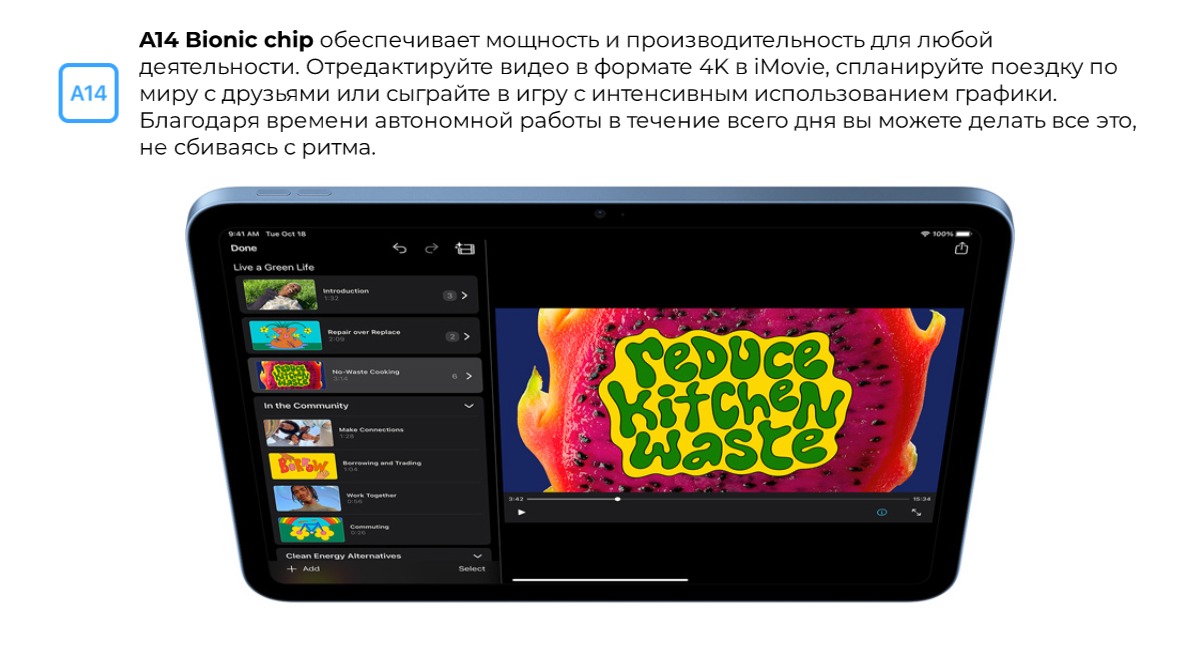 Чтобы загрузить доступные обновления:
Чтобы загрузить доступные обновления:
Выберите «Настройки» > «Основные» > «Обновление ПО» > «Установить сейчас».
Техника дорогая. Защитите все это.
С планом защиты Asurion Home+ мы покроем всю вашу любимую домашнюю технику, включая планшет, от поломок, дефектов и естественного износа менее чем за 1 доллар в день. Никаких квитанций или регистрационных форм не требуется. Чтобы узнать больше о защите планшета, посетите сайт asurion.com/homeplus.
*Товарные знаки и логотипы Asurion® являются собственностью Asurion, LLC. Все права защищены. Все остальные товарные знаки являются собственностью их соответствующих владельцев. Компания Asurion не связана, не спонсируется и не поддерживается ни одним из соответствующих владельцев других товарных знаков, фигурирующих здесь.*
Почему мой iPad не подключается к Wi-Fi? 4 способа это исправить
- Если ваш iPad не подключается к сети Wi-Fi, часто существует простое решение.

- Сначала проверьте и перезагрузите маршрутизатор и модем Wi-Fi, если iPad не подключается к сети Wi-Fi.
- Если ваш маршрутизатор и модем работают нормально, вам следует проверить и сбросить настройки подключения Wi-Fi и сети вашего iPad.
- Посетите домашнюю страницу Business Insider, чтобы узнать больше .
Чтобы использовать iPad по максимуму, необходимо подключение к Интернету.
Если ваш iPad не подключается к Wi-Fi, иногда проблема решается перезапуском iPad. Однако, если это не сработает, вот руководство по устранению неполадок с подключением.
Ознакомьтесь с продуктами, упомянутыми в этой статье:iPad (от 329,99 долл. США в Best Buy)
Проверьте маршрутизатор и модем Wi-Fi на наличие неудачного подключения к iPad 9.0123Возможно, ваш маршрутизатор не посылает сигнал на ваш iPad или iPad не получает сигнал от модема.
- Хотя маршрутизаторы и модемы обычно объединяются в одно устройство, они выполняют разные функции.
 Если у вас есть отдельные маршрутизатор и модем, убедитесь, что они оба включены и правильно подключены.
Если у вас есть отдельные маршрутизатор и модем, убедитесь, что они оба включены и правильно подключены. - Попробуйте перезагрузить эти устройства, отключив и снова подключив их.
- Эмпирическое правило при сбросе настроек маршрутизатора или модема – оставить его выключенным на 10 секунд, чтобы убедиться, что он полностью выключился, прежде чем включать его снова.
Первый шаг для устранения неполадок на основе iPad — убедиться, что Wi-Fi включен в настройках вашего iPad. Иногда вы можете случайно отключить его.
1. Нажмите «Настройки».
2. Нажмите Wi-Fi в левом столбце.
3. Когда Wi-Fi появится в правом столбце, коснитесь переключателя рядом с Wi-Fi, чтобы он стал зеленым.
4. Если у вас уже есть предпочтительный Wi-Fi, он должен появиться автоматически. Если нет, должен появиться список сетей.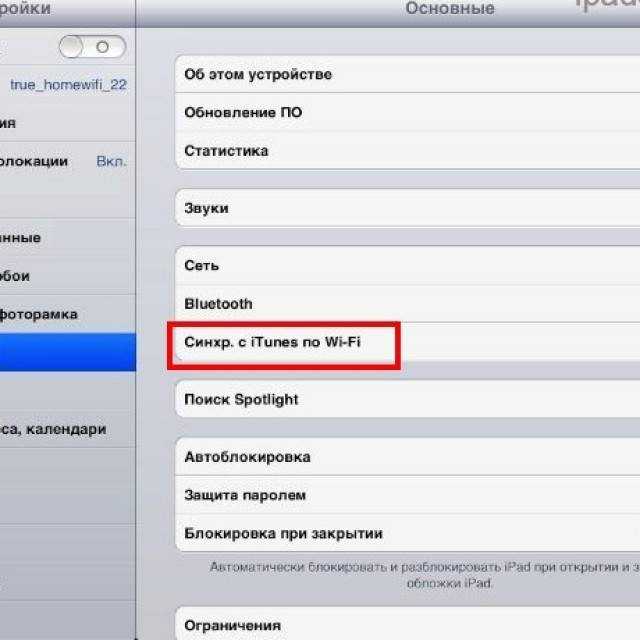 Нажмите на свой.
Нажмите на свой.
5. Если вы входите в него впервые или если ваш iPad вышел из системы, вам будет предложено ввести пароль. Когда рядом с вашим Wi-Fi есть галочка, и он отображается под переключателем Wi-Fi, вы подключены к Wi-Fi, поступающему от вашего маршрутизатора.
Убедитесь, что переключатель Wi-Fi на iPad отображается зеленым цветом. Райан Ариано/Business Insider Обратите внимание, однако, что если ваш модем или маршрутизатор не работает должным образом, на вашем iPad может отображаться сообщение «Нет подключения к Интернету» или «Невозможно подключиться к сети». В этом случае вам следует перезагрузить маршрутизатор или модем, выполнив описанные выше действия.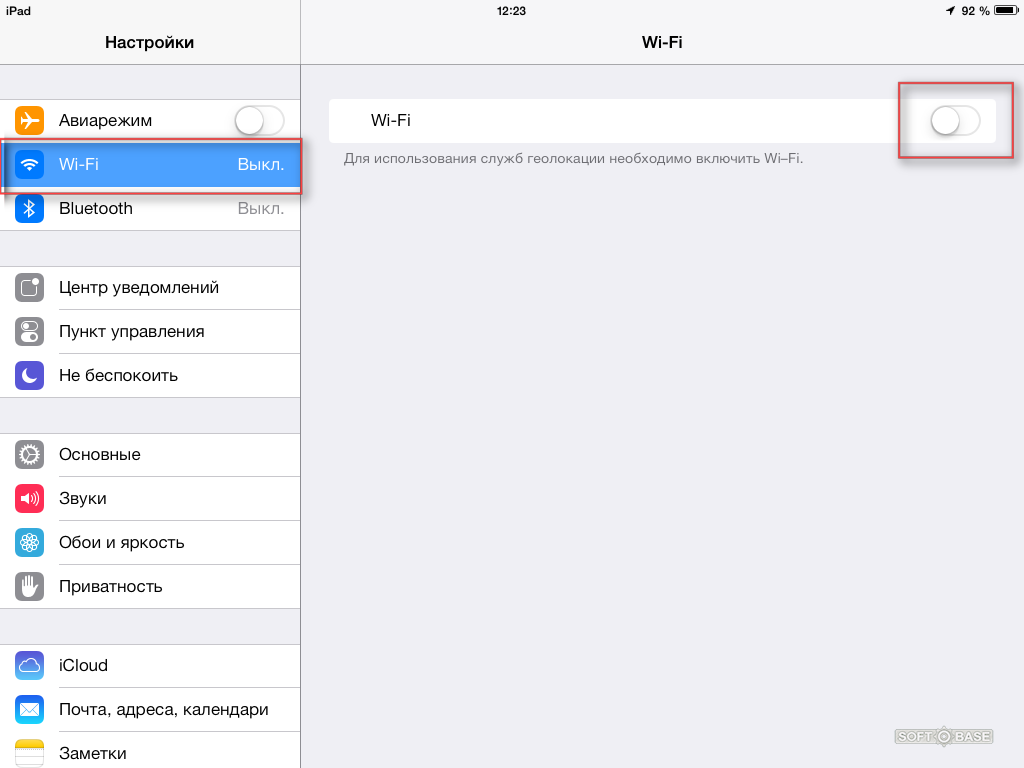
Если вы безуспешно пытались сбросить настройки iPad, маршрутизатора и модема, попробуйте сбросить сетевые настройки iPad.
1. Нажмите «Настройки».
2. Коснитесь Общие (должно быть вверху 3-й группы в левом столбце).
3. Нажмите Сброс (находится в самом низу правой колонки).
4. Нажмите «Сбросить настройки сети». Это потребует от вас повторного ввода паролей, а также настроек сотовой связи и любой другой информации, сохраненной в настройках вашей сети (по этой причине вам потребуется ввести пароль вашего iPad перед подтверждением).
Выберите «Сбросить настройки сети» на iPad. Райан Ариано/Business Insider Попробуйте подключиться к другой сети Wi-Fi на своем iPad Если это все еще не работает, перейдите в другое место с Wi-Fi (офис, кафе или что-то подобное) и попробуйте войти там. Если ваш iPad может подключиться к другой сети Wi-Fi, проблема связана с вашим маршрутизатором, модемом или поставщиком услуг.
Если ваш iPad может подключиться к другой сети Wi-Fi, проблема связана с вашим маршрутизатором, модемом или поставщиком услуг.
Как подключить iPad к телевизору двумя разными способами
Как синхронизировать iPhone и iPad с электронной почтой, фотографиями, текстовыми сообщениями и т. д.
Как перезагрузить и принудительно перезагрузить любую модель iPad
Как сделать резервную копию iPad в iCloud или на компьютере
Райан Ариано
Райан Ариано вырос в Балтиморе, когда Macintosh был на пике популярности, жил в Лос-Анджелесе, когда Blackberry уступили место iPhone, а теперь живет в Джексон-Хоул, где его жизнь скрепляется Bluetooth. Он пишет на самые разные темы, но особенно любит заниматься техническим спектром.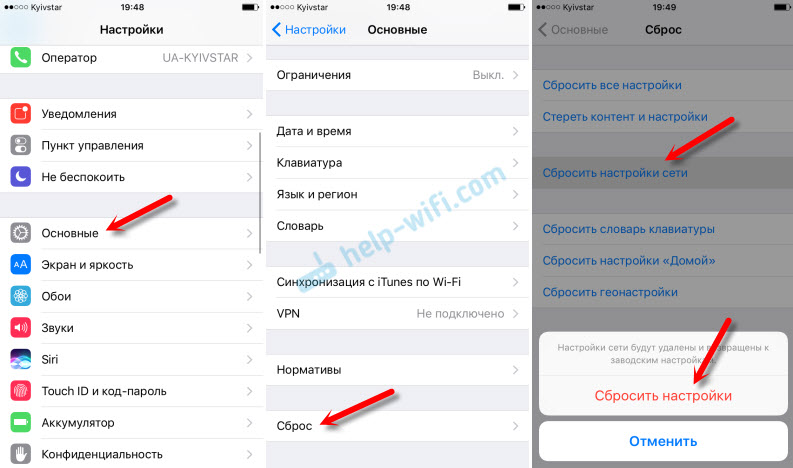




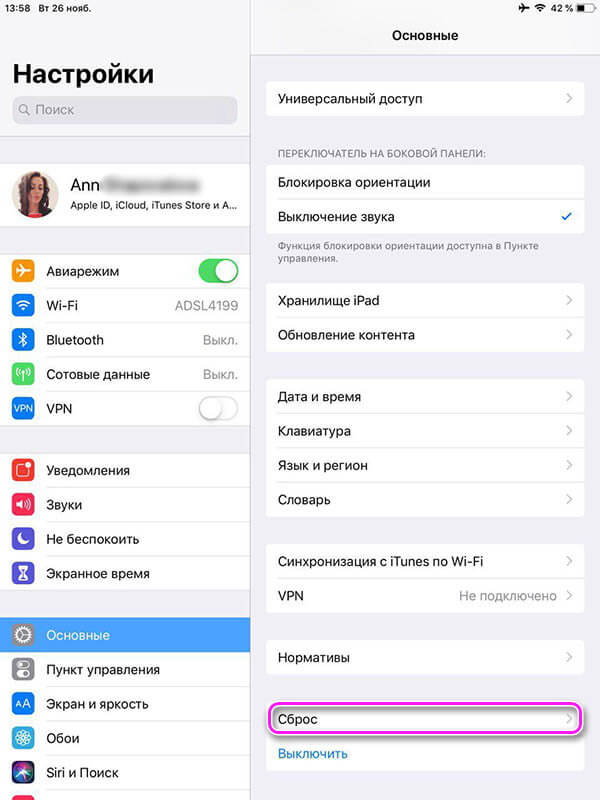 Если у вас есть отдельные маршрутизатор и модем, убедитесь, что они оба включены и правильно подключены.
Если у вас есть отдельные маршрутизатор и модем, убедитесь, что они оба включены и правильно подключены.